
Am Prinect CP2000 Center den entsprechenden Datenspeicher konfigurieren
1.Zunächst müssen Sie an der Druckmaschine (Prinect CP2000 Center) entsprechend der Softwareversion folgende Punkte durchführen:
Ab V37.6 das Softwaremodul "DataControl" öffnen.


Ab V41.6 den Datenspeicher "DataControl" öffnen.


Ab V44.0 den Datenspeicher "Workplace Interface" öffnen.


Es erscheint in allen drei Fällen das nachfolgende Fenster.

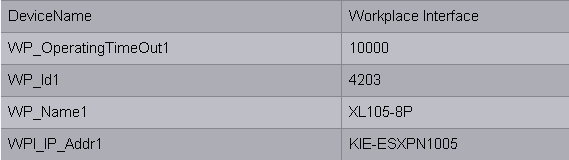
|
CDM-Geräte |
Prinect CP2000 Center |
|---|---|
|
Arbeitsplatz-ID |
"WP_Id1" |
|
Gerätename |
"WP_Name1" |
|
Name des Prinect Servers |
"WPI_IP_Addr1" |
Tabelle Überblick der Attribut-Zuordnungen:
2.Geben Sie bei dem Attribut "WP_Id1" die Zahl ein, die Sie zuvor am "Prinect Integration Manager/Prinect Pressroom Manager" eingegeben haben. In unserem Beispiel ist dies die "4203".
Über diese "WP_Id1" erfolgt später die eindeutige Identifizierung der Druckmaschine im "Prinect Integration Manager/Prinect Pressroom Manager".
3.Geben Sie bei dem Attribut "WP_Name1" die gewünschte Geräte-Bezeichnung ein. In unserem Beispiel ist dies "XL105-8P".
Diese Geräte-Bezeichnung haben Sie zuvor schon im "Prinect Integration Manager/Prinect Pressroom Manager" als "Gerätename" angegeben.
4.Geben Sie bei dem Attribut "WPI_IP_Addr1" die Bezeichnung des Prinect Servers ein. In unserem Beispiel ist dies "KIE-ESXPN1005". Die Verbindung mit dem "Prinect Integration Manager/Prinect Pressroom Manager" sollte nun hergestellt sein.
Synchronisation der BDE-Konfiguration mit der Druckmaschine
Nach dem Anlegen der Druckmaschine müssen Sie unbedingt die Synchronisation zwischen der BDE-Konfiguration und dem Prinect CP2000 Center durchführen (siehe Synchronisation der BDE-Konfiguration mit der Druckmaschine).
Am Prinect CP2000 Center das Farbmessdatenverzeichnis konfigurieren (nur bei Anbindung von Prinect Axis Control I)
Die Konfiguration des Farbmessdatenverzeichnisses wird im Farbmessdatenexport am Prinect Press Center konfigurieren beschrieben.